La forma más fácil de cómo copiar DVD en Mac

Cuando se trata de recopilar y mantener todos los diversos discos DVD, puede sentirse frustrado y confundido acerca de cómo lidiar con estos DVD. ¿Qué pasa si sus preciosos discos DVD se rompen incluso perdidos? ¿De qué manera puedes ordenar y guardar todos los discos DVD? ¡La respuesta es copiar un DVD a una Mac! Esta es una gran manera de proteger todos los contenidos de su DVD, que están protegidos contra copia o no en contra de una variedad de dilemas, como arañazos o pérdida. Sin embargo, ¿cómo copiar un DVD en una Mac sin pérdida de calidad? Solo echa un vistazo a los mejores métodos para copiar DVD a formatos de video en Mac. Hay varios pasos detallados sobre cómo lidiar con la copia de DVD en una Mac, solo siga estos métodos para aprender cómo hacerlo.
Parte 1: Cómo copiar un DVD protegido en una Mac
Debe ser complicado copiar un DVD en Mac con protección DRM. En cuanto al caso, necesita un software profesional en su lugar. Simplemente consulte el mejor programa para resolver el problema de la siguiente manera.
Método 1: Copie un DVD en una Mac a través de Tipard DVD Cloner para Mac
Como software profesional y efectivo para copiar un DVD en una Mac, Tipard DVD Cloner para Mac nunca te defraudará Además de su fácil operación, la copiadora de DVD para Mac es accesible y útil para ocupar todas las plataformas, múltiples entradas y salidas compatibles, es una herramienta bastante útil para copiar, grabar y archivar para hacer que la copia de DVD en una Mac sea una realidad.
Características principales de Tipard DVD Cloner para Mac
- 1. 100% safe: copie DVD-9 a DVD-9, DVD-5 a DVD-5 exactamente con cero pérdida de calidad.
- 2. Alta calidad de archivos: comprima DVD-9 a DVD-5 aún con alta calidad.
- 3. Varias opciones: grabar DVD en Mac desde un disco DVD, carpeta, archivos iOS en DVD.
- 4. Hay tres modos de copia disponibles para satisfacer sus necesidades: Copia completa, Película principal, personalizada.
Cómo copiar un DVD protegido en una Mac
Descargue Tipard DVD Cloner para Mac desde el sitio web oficial. Y luego instala el programa en tu Mac.
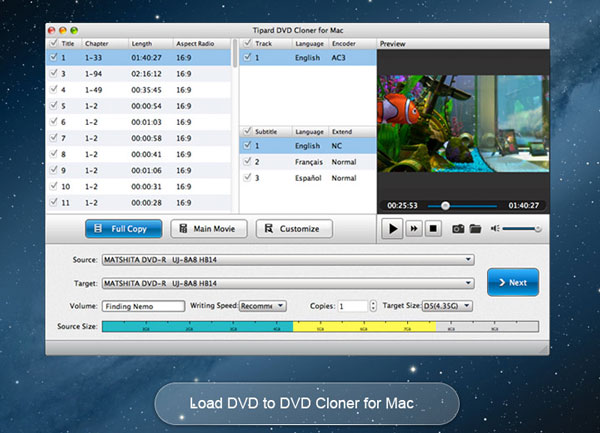
Coloque su disco DVD en la unidad de DVD de su Mac. Haga clic en el botón "Cargar disco" y "Agregar archivo" en la columna superior para importar archivos.
Espere unos segundos, aparecerá una lista de títulos en la pantalla. DVD Clone para Mac seleccionará el título principal automáticamente.
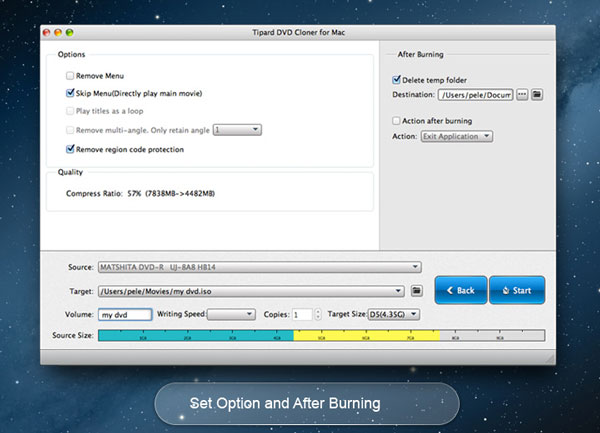
Y luego elija el formato de salida deseado para copiar un DVD a una Mac desde el "Perfil de salida".
Verifique todas las solicitudes y configure su nombre y destino deseados. Ahora, todo lo que necesita hacer es simplemente hacer clic en el botón "EJECUTAR" para copiar el DVD protegido con DRM a una Mac.
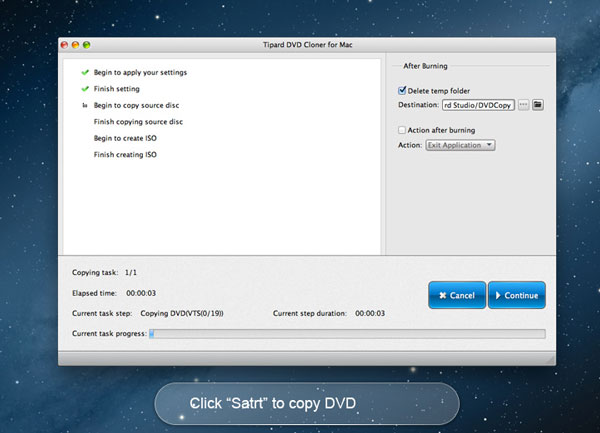
Método 2: Copie un DVD en una Mac a través de WinX DVD Ripper para Mac
Para copiar un DVD en Mac con facilidad, WinX DVD Ripper para Mac debe ser otra copiadora de DVD que debe tener en cuenta. Consulte cómo extraer el contenido del DVD en Mac con más detalle, como se muestra a continuación.
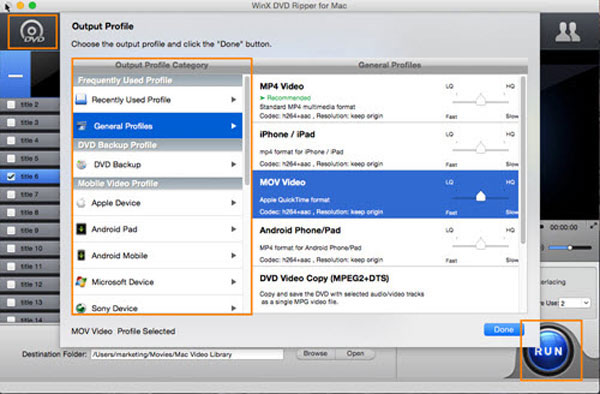
Paso 1: Descargue el programa e instálelo en su Mac. Inserta tu disco DVD en la unidad de DVD. Si su Mac no tiene una unidad para DVD, puede intentar conectar su Mac con una unidad óptica externa.
Paso 2: Inicie el programa y luego haga clic en el botón "DVD" en la barra de navegación para cargar su DVD. Todo lo que necesita hacer es esperar unos pocos segundos, y luego verá que hay una lista de todos los títulos presentados en la pantalla.
Paso 3: El programa copiará un DVD en Mac con el título principal seleccionado. Al mismo tiempo, aparecerá una página de "Perfil de salida" que le permitirá elegir un formato como salida de las categorías enumeradas, como "Perfiles generales", "Perfil de copia de seguridad de DVD", "Perfil de video móvil" y "Perfil de video web", etc.
Paso 4: Revise todos los requisitos y configure la carpeta de destino. Y luego puedes simplemente hacer clic en el botón "EJECUTAR". El proceso de copia de DVD protegido por DRM se continuará en su Mac. Y luego puede encontrar fácilmente los archivos copiando DVD en su Mac.
Parte 2. Cómo copiar un DVD sin protección en una Mac
Cómo copiar DVD desprotegido en Mac? Deberías saber la solución al problema. Aquí le mostraremos la forma más fácil de clonar un DVD desprotegido en su Mac OS.
Paso 1: Inserta tu DVD a Mac Entonces Mac lanzará el Apple DVD Player automáticamente. Solo salga del reproductor de DVD. Verá un pequeño icono de DVD similar a un disco que queda en la pantalla.
Paso 2: Abra "Disk Utility" que se puede encontrar en la carpeta "Utilidades" ("Aplicaciones"> "Utilidades"). Elija su disco DVD deseado en la lista de la columna de la izquierda. No se deje confundir cuando observe que hay dos iconos de DVD. Elija el icono real de DVD para copiar DVD en Mac.
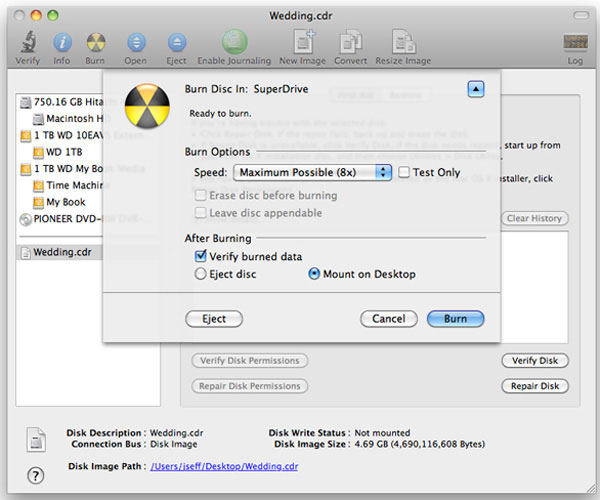
Paso 3: Haga clic en "Nueva imagen" en la parte superior de la ventana principal de la Utilidad de disco.
Paso 4: En la ventana "Guardar como ...", puede ingresar un nombre de su nuevo DVD y elegir un destino. Además, debe verificar si la selección de "Formato de imagen" está configurada en "DVD / CD maestro" y, mientras tanto, la selección "Encriptación" está configurada en "ninguna". Luego haga clic en el botón "Guardar".
Paso 5: Una vez que haya finalizado el proceso de copia de DVD a su unidad de destino, puede volver a la Utilidad de Discos. No es difícil encontrar su nueva imagen de disco en la lista de la izquierda de la página de la Utilidad de Discos. Haga clic para expulsar el DVD original de su Mac.
Paso 6: Inserte un nuevo disco DVD, que se puede escribir en su Mac. Seleccione esa nueva imagen de disco de la lista en la ventana de la Utilidad de Discos. Luego haz clic en el botón "Grabar" para continuar. La velocidad de grabación es seleccionable y la opción "Verificar datos quemados" es fácil de verificar si lo desea.
Es importante que tenga en cuenta que su ubicación de destino tiene suficiente espacio cuando copia DVD a Mac.
Conclusión
Obviamente, con la ayuda de los métodos anteriores, copiar un DVD en una Mac Nunca es una tarea difícil, que puedas realizar sin esfuerzo. Por supuesto, independientemente de nuestros conocimientos informáticos, ahora puedes disfrutar de las películas en DVD en Mac. Espero que todos los métodos ofrecidos en este artículo puedan satisfacer sus necesidades. Además, puede aprender a copiar DVD en PC con Windows usando WinX DVD Copy Pro si es necesario.
La forma más fácil de cómo copiar DVD en Mac







